1、首先打开ps软件,新建一个空白文档。

2、然后点击左侧的文字工具,输入文字。

3、双击文字图层打开图层样式。

4、勾选投影和斜面浮雕,设置结构参数,点击确定。
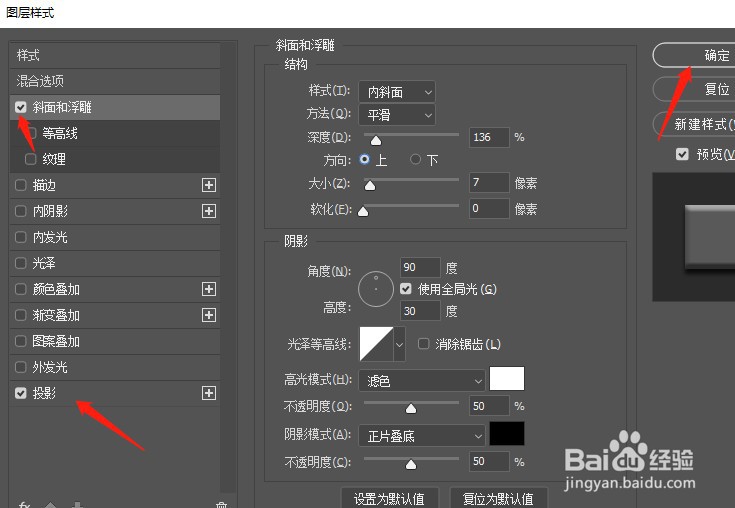
5、调整立体效果复制图层:同时按ctrl和alt键,鼠标变为黑和白组合的箭头巳呀屋饔,就显示可以复制,选择向左立体感,就按左方向箭头,按10下左右,根据自己需要选择。


6、效果如下。

时间:2024-10-12 03:49:02
1、首先打开ps软件,新建一个空白文档。

2、然后点击左侧的文字工具,输入文字。

3、双击文字图层打开图层样式。

4、勾选投影和斜面浮雕,设置结构参数,点击确定。
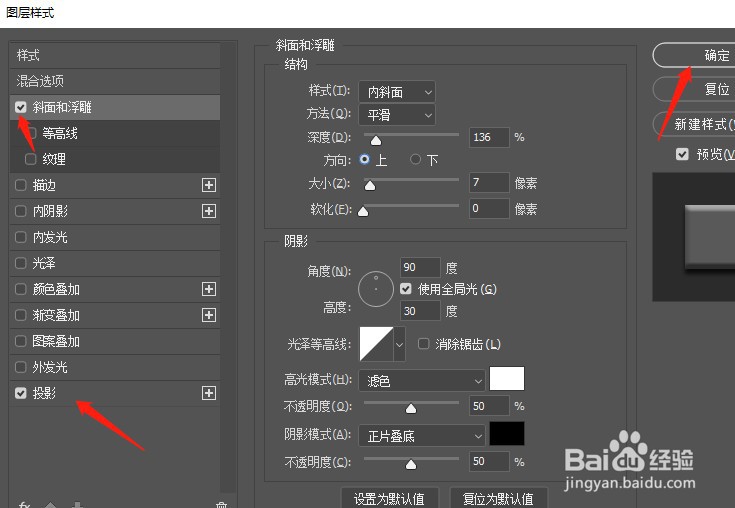
5、调整立体效果复制图层:同时按ctrl和alt键,鼠标变为黑和白组合的箭头巳呀屋饔,就显示可以复制,选择向左立体感,就按左方向箭头,按10下左右,根据自己需要选择。


6、效果如下。

